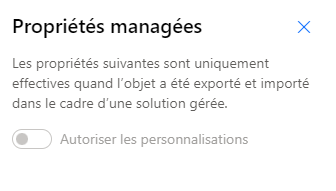Distribuer votre invite à l’aide d’une solution
Vous pouvez distribuer une invite en tant que composant de solution. Après avoir créé une invite dans AI Builder, rendez-la disponible pour que d’autres environnements puissent l’utiliser. Pour ce faire, empaquetez-le dans une solution, puis exportez-le dans un fichier zip. Une fois la solution importée dans l’environnement cible, le modèle IA mis en package est disponible.
Utilisez l’explorateur de solutions de Power Apps ou Power Automate pour créer des solutions et y ajouter des composants, tels que des invites. Vous pouvez également exporter et importer des solutions en utilisant l’explorateur des solutions.
En apprendre davantage, accédez à Introduction aux solutions.
Notes
Des invites peuvent être ajoutées à l’aide du menu Ajouter existant > Modèles IA dans une solution.
Il est conseillé de développer d’abord les invites dans un environnement de bac à sable ou de développement. Ensuite, vous pouvez les déployer dans un environnement de production à l’aide de solutions managées. Si vous devez copier votre environnement de production dans un environnement de bac à sable, suivez les instructions dans Copier un environnement.
En utilisant ce processus, vous pouvez utiliser l’invite immédiatement après l’avoir importée. Aucune autre action n’est requise pour l’utiliser dans Power Apps ou Power Automate, mais il est conseillé de commencer par un test rapide dans AI Builder.
Étant donné que les invites peuvent être distribuées dans les environnements à l’aide de solutions, vous pouvez automatiser le cycle de vie de votre invite de la même manière que vous le feriez pour d’autres composants de la plateforme. Pour en savoir plus, accédez à Gestion du cycle de vie des applications (ALM) avec Microsoft Power Platform.
Généralement, nous ne recommandons pas de modifier les invites importées, car cela génère des personnalisations non gérées. Ces personnalisations peuvent empêcher la mise à jour correcte de l’invite à l’avenir. Les modifications incluent la mise à jour de l’instruction ou de la configuration de l’invite.
Si vous modifiez accidentellement votre invite après l’avoir importée, supprimez la solution importée, puis importez à nouveau la solution.
Pour éviter la modification accidentelle d’une invite après l’avoir importée, il peut être recommandé de désactiver la personnalisation dans les propriétés gérées de l’invite avant de l’importer.
Pour désactiver les personnalisations, procédez comme suit :
À partir de la solution, dans le menu en haut, sélectionnez Propriétés gérées.
Désactivez Autoriser les personnalisations.